क्या आपको अपनी वेबसाइट के लिए अपना Google Analytics ट्रैकिंग कोड खोजने की आवश्यकता है? Google को ढूंढना आसान नहीं है, लेकिन यहां बताया गया है कि आप इसे कैसे कर सकते हैं।
जब आप Google Analytics के लिए साइन अप करते हैं, तो आपको अपनी साइट में एकीकृत करने के लिए एक अद्वितीय ट्रैकिंग आईडी वाली स्क्रिप्ट दी जाती है। आप आमतौर पर इस कोड को इसमें जोड़ देंगे <Head> आपके HTML का हिस्सा, हालाँकि यह आपकी साइट के आधार पर भिन्न हो सकता है। साइनअप करते समय Google आपको कोड देता है, इसलिए यदि आप इसे तुरंत अपनी साइट पर जोड़ते हैं, तो आप इसके बारे में फिर कभी नहीं सोच सकते। हालाँकि, यदि आप बाद में अपनी साइट के विषय को बदलते हैं या अपनी साइट के किसी अन्य हिस्से में Analytics को जोड़ना चाहते हैं, तो आपको फिर से कोड की आवश्यकता होगी। अजीब बात है, आपके ट्रैकिंग स्क्रिप्ट को प्राप्त करने का कोई आसान और स्पष्ट तरीका नहीं है, लेकिन आप कर सकते हैं अभी भी मिल गया। यहां आपको क्या करना है
अपनी Analytics ट्रैकिंग स्क्रिप्ट ढूंढें
अपनी Google Analytics ट्रैकिंग स्क्रिप्ट को खोजने के लिए, Analytics पृष्ठ पर जाएं ( लिंक नीचे है) , और क्लिक करें Analytics तक पहुँचें .
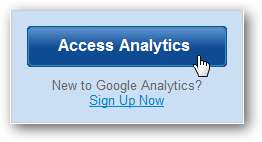
अपनी साइट के नाम पर क्लिक करें हिसाब किताब सूची।
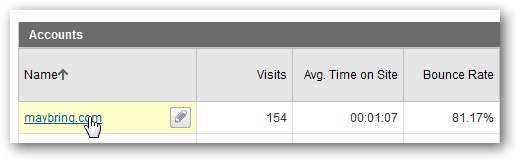
अब, क्लिक करें संपादित करें आपकी साइट के नाम के दाईं ओर लिंक
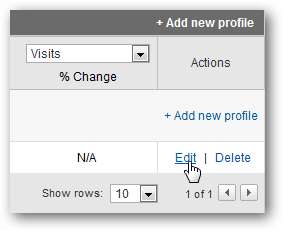
दबाएं अवस्था जांच शीर्ष दाएं कोने में लिंक।

अब आपको पृष्ठ के नीचे अपनी साइट के लिए पूरा Google Analytics कोड दिखाई देगा। यह सब चुनें और इसे कॉपी करें, और अब आप अपनी साइट पर हमेशा की तरह कोड जोड़ सकते हैं। आमतौर पर आप इसे जोड़ सकते हैं <Head> आपकी साइट या ब्लॉग थीम का हिस्सा, हालांकि यह आपकी वेबसाइट या सीएमएस के आधार पर भिन्न हो सकता है।
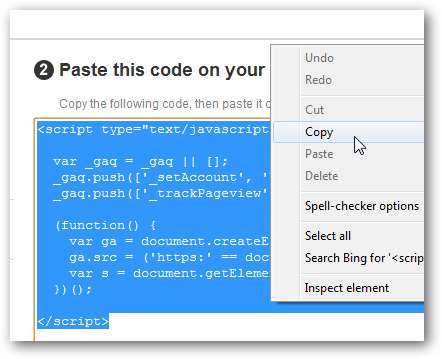
यदि आप अधिक उन्नत सेटअप के साथ ट्रैक करना चाहते हैं, जैसे कि कई उप डोमेन या मोबाइल वेबसाइट के साथ एक डोमेन, का चयन करें उन्नत विशिष्ट Analytics ट्रैकिंग कोड के लिए टैब।
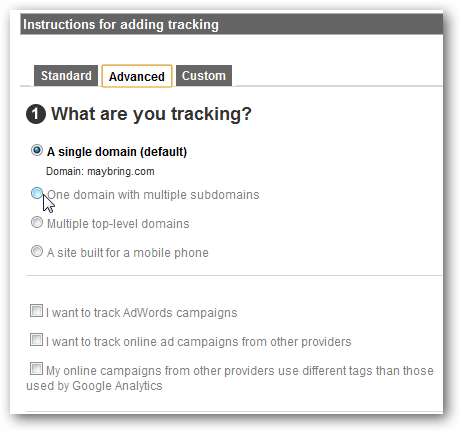
अपनी साइट की ट्रैकिंग आईडी खोजें
कई सीएमएस और ब्लॉग इंजन, जिनमें अधिकांश टम्बलर थीम और प्रो वर्डप्रेस थीम या प्लगइन्स शामिल हैं, आपके अद्वितीय एनालिटिक्स आईडी में बस पेस्ट करके Google Analytics को जोड़ सकते हैं। इसे खोजना बहुत आसान है। बस पहले की तरह अपने Analytics डैशबोर्ड में प्रवेश करें, और अपनी साइट का चयन करें हिसाब किताब सूची।
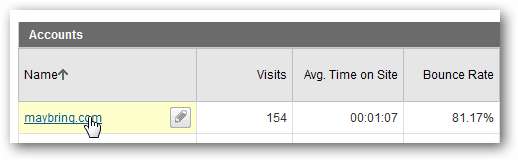
अब आपको अपने डोमेन नाम के पास अपना ट्रैकिंग कोड दिखाई देगा। यह कुछ ऐसा होना चाहिए UA-12,345,678-9 .
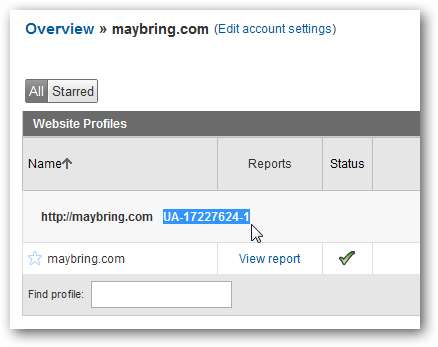
इस कोड को कॉपी करें, और फिर इसे अपने सीएमएस, ब्लॉग इंजन, या जहां भी आप स्वयं एनालिटिक्स ट्रैकिंग कोड का उपयोग करेंगे, वहां पेस्ट करें।
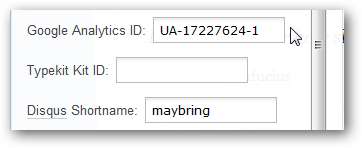
निष्कर्ष
इससे कोई फर्क नहीं पड़ता कि आप किस प्रकार की वेबसाइट चलाते हैं, यह जानना हमेशा अच्छा होता है कि क्या लोग यात्रा कर रहे हैं और वे वास्तव में क्या देख रहे हैं। Google Analytics इसे आसान बनाता है, और इस टिप के साथ, आप हमेशा अपना ट्रैकिंग कोड पा सकते हैं जब भी आपको अपनी साइट पर कुछ बदलने की आवश्यकता होती है।
संपर्क







